JavaWebSocket实时通信实现教程
想要实现Java WebSocket实时通信吗?本文为你提供详尽的教程,深入讲解两种主流实现方式:**原生Java WebSocket API** 和 **Spring Boot 集成**。无论你是想了解底层机制,还是追求高效开发,都能找到适合你的方案。本文将从零开始,详细介绍如何使用Tyrus依赖定义服务端端点,并通过`@OnOpen`、`@OnMessage`等注解处理连接与消息。同时,针对Spring Boot集成,我们将指导你如何添加`spring-boot-starter-websocket`依赖,配置WebSocketConfig注册Handler,并实现业务逻辑。此外,文章还重点剖析了常见的WebSocket连接问题,如URL错误、端点未注册、跨域限制以及部署环境不支持等,并提供实用的调试建议,助你轻松解决实际开发中遇到的难题。掌握本文,轻松构建稳定高效的Java WebSocket应用!
Java实现WebSocket主要有两种方式:原生API和Spring Boot集成。1. 使用原生Java WebSocket API时,需引入Tyrus依赖,通过@ServerEndpoint定义服务端端点,并实现@OnOpen、@OnMessage等回调处理连接与消息。2. 在Spring Boot中集成则更便捷,添加spring-boot-starter-websocket依赖后,配置WebSocketConfig注册Handler,并可通过注入Bean实现业务逻辑。3. 常见问题包括URL错误、端点未注册、跨域限制及部署环境不支持WebSocket,需检查连接状态、浏览器控制台信息以及Nginx/Tomcat代理配置以确保协议升级(Upgrade)正常进行。

Java实现WebSocket主要是通过标准的Java API来完成,常见的方案是使用Java EE中的JSR 356规范(也叫Jakarta WebSocket API),或者结合Spring框架提供的WebSocket支持。这篇文章会从基础讲起,给出具体的开发步骤和注意事项。

1. 使用原生Java WebSocket API实现
如果你不依赖Spring等框架,可以直接使用Java提供的WebSocket客户端和服务端API。这是最基础的方式,适合想了解WebSocket底层机制的人。

- 引入依赖:如果是Java SE项目,需要引入Tyrus(Oracle官方参考实现)。
- 编写服务端端点类,继承
Endpoint或使用注解方式定义处理逻辑。 - 客户端连接可以通过
ContainerProvider.getWebSocketContainer().connectToServer()建立。 - 注意处理打开、接收消息、关闭和错误事件。
例如:
@ServerEndpoint("/websocket")
public class MyWebSocketEndpoint {
@OnOpen
public void onOpen(Session session) {
System.out.println("连接建立");
}
@OnMessage
public void onMessage(String message, Session session) {
System.out.println("收到消息:" + message);
}
}启动服务后,其他客户端就可以通过ws://协议访问这个端点进行通信。

2. 在Spring Boot中集成WebSocket
大多数现代Java Web项目都基于Spring Boot,因此推荐使用Spring提供的WebSocket模块,它封装了底层细节,开发效率更高。
主要步骤如下:
- 添加Spring Boot WebSocket依赖(如spring-boot-starter-websocket)
- 配置WebSocket注册类,启用WebSocket支持
- 创建一个带有
@ServerEndpoint注解的处理类 - 可以注入Spring Bean,比如使用
ServerEndpointExporter - 前端用浏览器WebSocket API连接,发送和接收消息
示例配置类:
@Configuration
@EnableWebSocket
public class WebSocketConfig implements WebSocketConfigurer {
@Override
public void registerWebSocketHandlers(WebSocketHandlerRegistry registry) {
registry.addHandler(myWebSocketHandler(), "/my-websocket")
.setAllowedOrigins("*");
}
@Bean
public WebSocketHandler myWebSocketHandler() {
return new TextWebSocketHandler() {
@Override
public void handleTextMessage(WebSocketSession session, TextMessage message) {
// 处理消息
}
};
}
}这种方式更适合企业级应用,可以很好地与Spring生态整合。
3. 常见问题与调试建议
在实际开发过程中,WebSocket连接失败是比较常见的问题。下面是一些排查方向:
- 确保URL正确,协议是
ws://或wss:// - 后端是否正确注册了WebSocket端点
- 是否跨域限制导致连接被拒绝(设置允许的Origin)
- 浏览器控制台查看连接状态和报错信息
- 使用Postman或WebSocket测试工具模拟连接
另外,如果部署在Nginx或Tomcat后面,要确认它们是否支持WebSocket代理。例如,Nginx需要添加以下配置:
location /websocket/ {
proxy_pass http://backend;
proxy_http_version 1.1;
proxy_set_header Upgrade $http_upgrade;
proxy_set_header Connection "upgrade";
}基本上就这些。Java实现WebSocket的方式比较成熟,无论是原生还是Spring方式都可以满足大多数场景的需求。关键在于理解生命周期回调、消息处理机制以及部署时的网络配置。
今天关于《JavaWebSocket实时通信实现教程》的内容就介绍到这里了,是不是学起来一目了然!想要了解更多关于的内容请关注golang学习网公众号!
 AI合成视频教程:一键发布短视频技巧
AI合成视频教程:一键发布短视频技巧
- 上一篇
- AI合成视频教程:一键发布短视频技巧

- 下一篇
- PHP多维数组:子元素置顶技巧
-

- 文章 · java教程 | 7分钟前 | completablefuture thenApply thenCompose 异步链式调用 supplyAsync
- Java异步链式调用实现技巧
- 377浏览 收藏
-

- 文章 · java教程 | 22分钟前 |
- Java对象属性私有化技巧解析
- 239浏览 收藏
-

- 文章 · java教程 | 35分钟前 |
- Java生成二维码:ZXing库使用教程
- 275浏览 收藏
-
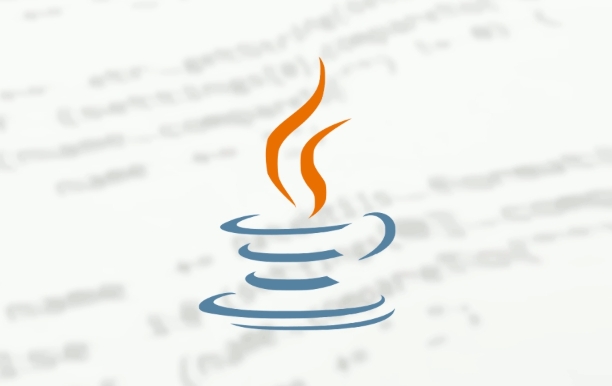
- 文章 · java教程 | 42分钟前 |
- Java类库扩展设计实战教程
- 229浏览 收藏
-

- 文章 · java教程 | 57分钟前 |
- SLF4J日志空参数报错怎么解决
- 133浏览 收藏
-

- 文章 · java教程 | 1小时前 | java 序列化 浅拷贝 深拷贝 Cloneable接口
- Java对象深浅拷贝怎么实现?
- 269浏览 收藏
-

- 文章 · java教程 | 1小时前 |
- Java多态实现与调用详解
- 395浏览 收藏
-

- 文章 · java教程 | 1小时前 |
- Java异常处理提升程序稳定性方法解析
- 254浏览 收藏
-

- 文章 · java教程 | 1小时前 | java 负载均衡 面向对象 任务分配系统 TaskManager
- Java开发任务分配系统教程详解
- 369浏览 收藏
-

- 文章 · java教程 | 1小时前 | 设计模式 errorCode BaseException @ControllerAdvice 统一异常处理
- Java异常处理设计模式全解析
- 129浏览 收藏
-

- 文章 · java教程 | 1小时前 |
- Java接口定义与实现示例详解
- 180浏览 收藏
-

- 文章 · java教程 | 2小时前 |
- JavaCountDownLatch线程同步教程
- 163浏览 收藏
-

- 前端进阶之JavaScript设计模式
- 设计模式是开发人员在软件开发过程中面临一般问题时的解决方案,代表了最佳的实践。本课程的主打内容包括JS常见设计模式以及具体应用场景,打造一站式知识长龙服务,适合有JS基础的同学学习。
- 543次学习
-

- GO语言核心编程课程
- 本课程采用真实案例,全面具体可落地,从理论到实践,一步一步将GO核心编程技术、编程思想、底层实现融会贯通,使学习者贴近时代脉搏,做IT互联网时代的弄潮儿。
- 516次学习
-

- 简单聊聊mysql8与网络通信
- 如有问题加微信:Le-studyg;在课程中,我们将首先介绍MySQL8的新特性,包括性能优化、安全增强、新数据类型等,帮助学生快速熟悉MySQL8的最新功能。接着,我们将深入解析MySQL的网络通信机制,包括协议、连接管理、数据传输等,让
- 500次学习
-

- JavaScript正则表达式基础与实战
- 在任何一门编程语言中,正则表达式,都是一项重要的知识,它提供了高效的字符串匹配与捕获机制,可以极大的简化程序设计。
- 487次学习
-

- 从零制作响应式网站—Grid布局
- 本系列教程将展示从零制作一个假想的网络科技公司官网,分为导航,轮播,关于我们,成功案例,服务流程,团队介绍,数据部分,公司动态,底部信息等内容区块。网站整体采用CSSGrid布局,支持响应式,有流畅过渡和展现动画。
- 485次学习
-

- ChatExcel酷表
- ChatExcel酷表是由北京大学团队打造的Excel聊天机器人,用自然语言操控表格,简化数据处理,告别繁琐操作,提升工作效率!适用于学生、上班族及政府人员。
- 3201次使用
-

- Any绘本
- 探索Any绘本(anypicturebook.com/zh),一款开源免费的AI绘本创作工具,基于Google Gemini与Flux AI模型,让您轻松创作个性化绘本。适用于家庭、教育、创作等多种场景,零门槛,高自由度,技术透明,本地可控。
- 3415次使用
-

- 可赞AI
- 可赞AI,AI驱动的办公可视化智能工具,助您轻松实现文本与可视化元素高效转化。无论是智能文档生成、多格式文本解析,还是一键生成专业图表、脑图、知识卡片,可赞AI都能让信息处理更清晰高效。覆盖数据汇报、会议纪要、内容营销等全场景,大幅提升办公效率,降低专业门槛,是您提升工作效率的得力助手。
- 3445次使用
-

- 星月写作
- 星月写作是国内首款聚焦中文网络小说创作的AI辅助工具,解决网文作者从构思到变现的全流程痛点。AI扫榜、专属模板、全链路适配,助力新人快速上手,资深作者效率倍增。
- 4552次使用
-

- MagicLight
- MagicLight.ai是全球首款叙事驱动型AI动画视频创作平台,专注于解决从故事想法到完整动画的全流程痛点。它通过自研AI模型,保障角色、风格、场景高度一致性,让零动画经验者也能高效产出专业级叙事内容。广泛适用于独立创作者、动画工作室、教育机构及企业营销,助您轻松实现创意落地与商业化。
- 3822次使用
-
- 提升Java功能开发效率的有力工具:微服务架构
- 2023-10-06 501浏览
-
- 掌握Java海康SDK二次开发的必备技巧
- 2023-10-01 501浏览
-
- 如何使用java实现桶排序算法
- 2023-10-03 501浏览
-
- Java开发实战经验:如何优化开发逻辑
- 2023-10-31 501浏览
-
- 如何使用Java中的Math.max()方法比较两个数的大小?
- 2023-11-18 501浏览



